- Több felhasználó arról számolt be, hogy az Avira vírusirtó frissítése sikertelen volt, ami számos biztonsággal kapcsolatos problémát okozhat.
- Ha az Avira víruskeresője nem frissül, akkor megoldhatja a problémát egy jobb víruskeresőre váltással.
- Előfordulhat, hogy a Windows Defender nem hordozza az Avira frissítést, ezért feltétlenül tiltsa le azt.
- Az Avira webvédelem letiltásával vagy az alkalmazás újratelepítésével biztosan megszabadul a problémától.
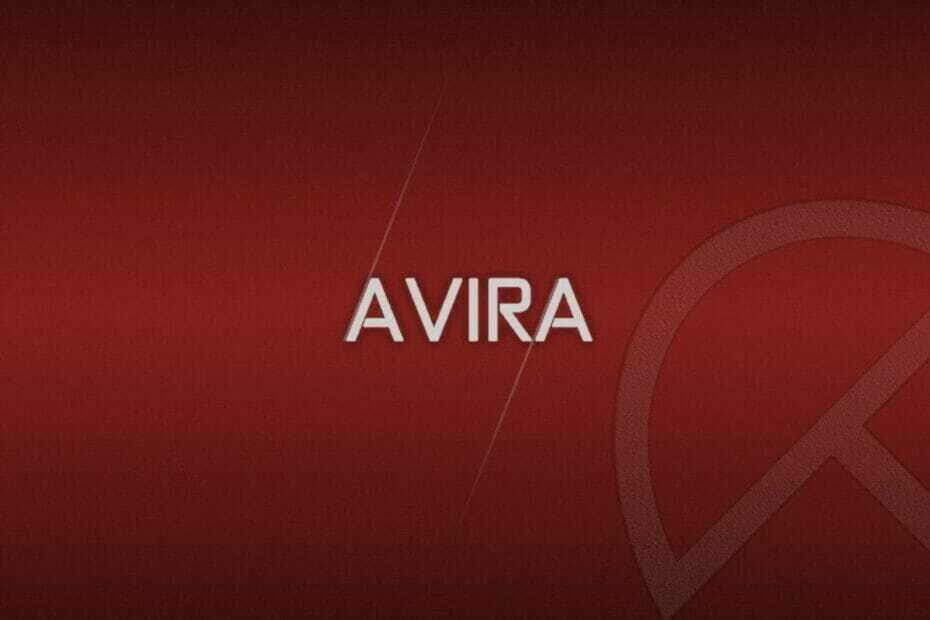
Az Avira valószínűleg a leggyakrabban használt ingyenes harmadik fél víruskereső szoftver ebben a pillanatban.
Míg más megoldások különféle kártyákon játszanak, a go-to tulajdonság Avira a funkciókban gazdag csomag, amely gyors VPN-t tartalmaz. Az Avira-kérdések szintén meglehetősen ritkák, ami néhány más eszköz elé állítja.
Ezt a zökkenőmentes használatot azonban rövidesen megzavarják kisebb problémák. Az egyik gyakran jelentett probléma a frissítésekre vonatkozik, vagy inkább az Avira képtelen letölteni a frissítéseket.
Ha az Avira frissítés nem sikerült, ne aggódjon, mert ebben a cikkben néhány megoldást kínálunk a problémára, ezért ügyeljen arra, hogy alaposan kövesse az alábbi megoldásokat.
A legjobb víruskereső ajánlatok az Ön számára:
 |
Ingyenes 30 napos próba + Takarítson meg a 3 éves előfizetésen |
 Ellenőrizze az ajánlatot! Ellenőrizze az ajánlatot! |
 |
Ingyenesen szerezheti be a világ első számú víruskeresőjét |  Ingyenes letöltés Ingyenes letöltés |
 |
Díjnyertes védelem és örökre ingyenes |  Ellenőrizze az ajánlatot! Ellenőrizze az ajánlatot! |
 |
35-60% kedvezmény + 30 napos pénzvisszafizetési garancia |
 Ellenőrizze az ajánlatot! Ellenőrizze az ajánlatot! |
 |
Akár 63% kedvezmény + több eszközcsomag |  Ellenőrizze az ajánlatot! Ellenőrizze az ajánlatot! |
Mit tehetek, ha az Avira Antivirus nem tud frissíteni?
- Váltson másik víruskereső szoftverre
- Tiltsa le a Windows Defender alkalmazást
- Ideiglenesen tiltsa le a webvédelmet
- Telepítse újra az Avirát
- Frissítse manuálisan az Avirát
1. Váltson másik víruskereső szoftverre

Mielőtt rátérnénk a többi megoldásra, szeretnénk egy meleg ajánlást tenni, amely hasznos lehet, ha problémát tapasztal a jelenlegi víruskeresővel.
Nevezetesen azt javasoljuk, hogy váltson egy másik víruskereső szoftverre, amelyet a fejlesztői jobban karbantartanak, és amely más hasznos funkciókkal is rendelkezik.
Míg az Avira nagyszerű választás azok számára, akik az ingyenes víruskeresőt kedvelik, vannak jobb prémium alkalmazások, amelyek még több biztonsággal kapcsolatos eszközt tartalmaznak.
A számítógép védelme mellett a szoftver a rosszindulatú programokkal, a ransomware-rel és más káros fájlokkal szemben emellett biztosítani fogja banki tranzakcióit, valamint megvédi webkameráját és mikrofonját eltérítették.
Élvezze a prémium és megbízható többrétegű védelmet, amely a gépi tanulást használja a régi és az újonnan megjelenő fenyegetések leküzdésére.

ESET Internet Security
Az ESET Internet Security egy hibamentes víruskereső szoftver, amely fejlett mesterséges intelligenciát használ a számítógépen lévő összes fenyegetés beolvasásához és eltávolításához.
2. Tiltsa le a Windows Defender alkalmazást
- Nyisd ki Windows Defender.
- Nyisd ki Vírus- és fenyegetésvédelem.
- Válassza a lehetőséget Vírus- és fenyegetésvédelmi beállítások.
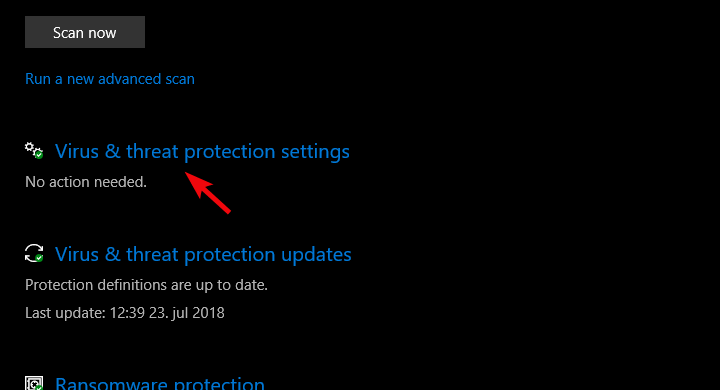
- Letiltás Valós idejű védelem.
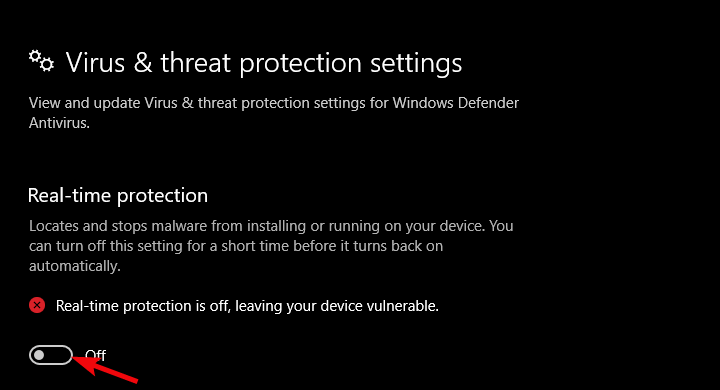
A Windows Defender egyszerű letiltásához ne habozzon végrehajtani a fenti lépéseket. Ezt a javítást már több Avira felhasználó is megerősítette.
3. Ideiglenesen tiltsa le a webvédelmet
- Nyisd ki Avira Antivirus.
- Válassza a lehetőséget Beállítások.
- Nyisd ki Internet védelem.
- Letiltás web védelem.
- Próbálja meg letölteni a frissítéseket.
Mivel az Avira minden lehetséges védelmi szegmenst lefed, mint bármely más csomagot, mindenképpen védje a webböngészést is.
Szerencsére néhány felhasználó megoldotta a Az Avira frissítése nem sikerült a Web Protection ideiglenes letiltásával. Ezt követően további problémák nélkül tudták frissíteni az Avira klienst a Windows 10 rendszerhez.
Ne aggódjon amiatt, hogy az internetezés közben fenyegetésnek van kitéve e változás miatt. Ha Ön Chrome-felhasználó, akkor az egyik kiterjesztéssel megvédheti magát hasznos cikk.
4. Telepítse újra az Avirát
- Töltse le az Avira RegistryCleaner alkalmazást.
- nyomja meg és tartsa Váltás és kattintson a gombra Újrakezd a számítógép újraindításához.
- Válassza a lehetőséget Hibaelhárítás és akkor Haladó beállítások.

- Kattintson Indítási beállítások és akkor Újrakezd.
- Választ Biztonságos mód a következő képernyőn.
- Navigáljon ide Vezérlőpult és válassza kiTávolítsa el a programot és távolítsa el Avirát.
- Futtassa a Avira RegistryCleaner eszköz az összes rendszerleíró adatbevitel törléséhez.
- Keresse meg a következő elérési utat, és törölje az Avira mappát:
C: \ Program Files \ Avira - Indítsa újra a számítógépet és töltse le a legújabb Avira iterációt.
5. Frissítse manuálisan az Avirát

- Töltse le az Avira frissítés ingyenes eszközét (más néven Avira Fusebundle Generator).
- Csomagolja ki és mentse el valahova, ahonnan könnyen elérheti.
- Futtassa a Fusebundle.exe fájl.
- Nyissa meg az Avirát és kattintson Frissítés és válassza ki Kézi frissítés.
- Töltse be az Avira Fusbundle Generator alkalmazásban tárolt VDF tömörített fájlt, és válassza ki az Install mappát.
- Várjon, amíg a frissítések települnek, és indítsa újra a számítógépet.
Ezzel elmondva befejezhetjük ezt a cikket. Ha a frissítési probléma továbbra is fennáll, javasoljuk, hogy ossza meg a naplófájlokat a hivatalos támogatási fórumon, vagy forduljon közvetlenül az ügyfélszolgálathoz.
Ha további javaslata vagy alternatív megoldása van, javasoljuk, hogy ossza meg velünk az alábbi megjegyzések részben.

![A Norton Antivirus egyszerű eltávolítása [Teljes útmutató]](/f/233f61ba01c61fb23c2869be8cb117d1.jpg?width=300&height=460)
